- Google Drive - це чудово платформа зберігання файлів на що мільйони користувачів покладаються щодня для створення, редагування та зберігання своїх документів.
- Платформа дуже універсальна, пропонує безліч корисних функцій, таких як синхронізація з кількома пристроями, продуктивність праці функції спільного використання файлів тощо.
- Якщо ваше з’єднання з Google Drive не стабільне, і ви продовжуєте відключатися, ми склали цей список рішень, щоб допомогти вам вирішити проблему.
- Щоб отримати більше корисних путівників, відвідайте наш розділ Google Drive.

Це програмне забезпечення буде підтримувати ваші драйвери та працювати, тим самим захищаючи вас від поширених помилок комп’ютера та відмови обладнання. Перевірте всі свої драйвери зараз у 3 простих кроки:
- Завантажте DriverFix (перевірений файл завантаження).
- Клацніть Почніть сканування знайти всі проблемні драйвери.
- Клацніть Оновлення драйверів отримати нові версії та уникнути несправностей системи.
- DriverFix завантажив 0 читачів цього місяця.
Google Drive - один із провідних постачальників хмарних сховищ, до якого можна зберігати файли. Деякі заявляють, що Диск Google постійно відключається в Chrome.
тобі ви можете отримати таке повідомлення про помилку: Спроба підключення. Щоб редагувати офлайн, увімкніть офлайн-синхронізацію при повторному підключенні. Ось кілька можливих виправлень для відключення Google Drive.
Але спочатку ще кілька прикладів цього питання:
- Google Drive не може підключитися, не вдається підключитися - За словами користувачів, іноді Google Drive не може підключитися. Це велика проблема, і ми вже висвітлювали її у своєму Google Drive не вдається підключитися статті.
- Google Drive не синхронізує Windows 7, 8 - Ця проблема стосується і старих версій Windows. Навіть якщо ви не використовуєте Windows 10, ви повинні знати, що наші рішення застосовні до Windows 7 та 8.
- Синхронізація Google Drive не запускається, запустіть - У деяких випадках Google Sync навіть не запускається та не запускається. Якщо це трапиться, можливо, доведеться переінсталювати клієнт Google Drive.
- Google Drive не синхронізує всі файли, деякі файли - Користувачі повідомили, що Google Диск не синхронізує деякі їх файли. Це може бути проблемою, але ви, можливо, зможете її обійти, використовуючи веб-версію Google Диска.
- Google Drive не синхронізується з робочим столом - Іноді ваш Google Drive не зможе синхронізуватися з настільним ПК. Це може статися через ваше антивірусне програмне забезпечення, тому, якщо у вас виникла така проблема, обов’язково вимкніть антивірус та брандмауер і перевірте, чи це допомагає. У гіршому випадку, можливо, доведеться перейти на інше антивірусне рішення.
Що робити, якщо Google Drive продовжує від’єднуватись
Список рішень:
- Перевірте підключення
- Вимкніть сканування зашифрованого з'єднання Kaspersky
- Припинити роботу Googledrivesunc.exe
- Перезапустіть Google Drive Sync
- Очистьте кеш браузера
- Скиньте налаштування браузера
- Вимкніть брандмауер Windows
- Переінсталюйте Google Drive
Рішення 1 - Перевірте підключення
Якщо Диск Google продовжує відключатися, спочатку перевірте загальне з’єднання. Ви можете зробити це, просто відкривши деякі інші сторінки веб-сайту в браузері. Якщо з’єднання перервано, скиньте налаштування маршрутизатора, а потім перезавантажте Windows. В іншому випадку, можливо, ви можете зв’язатися зі службою технічної підтримки маршрутизатора.
Рішення 2 - Вимкніть сканування зашифрованого з'єднання Kaspersky
Чи встановлено на вашому комп’ютері антивірусне програмне забезпечення Касперського? Якщо так, програмне забезпечення Касперського може відключати Google Drive, оскільки блокує програму для робочого столу GD. Вам не потрібно закривати системну утиліту, але слід вимкнути сканування зашифрованих з'єднань Касперського.
- Відкрийте програмне забезпечення Касперського та натисніть Налаштування у верхньому правому куті вікна.
- Виберіть вкладку Додатково у верхній частині вікна.
- Потім клацніть Мережа ліворуч від вікна.
- Тепер ви зможете вибрати a Сканувати зашифровані з'єднання варіант. Клацніть на Сканувати зашифровані з'єднання прапорець, якщо його вже встановлено, щоб зняти поле.
- Натисніть гаразд і закрийте вікно Касперського.
Якщо винуватець Касперського, можливо, вам слід подумати перехід на інший антивірус.
Рішення 3 - Припинити роботу Googledrivesunc.exe
Якщо у вас запущено додаткове програмне забезпечення Google Drive, спробуйте завершити роботу Googledrivesunc.exe. Ви можете припинити це наступним чином.
- Відкрийте диспетчер завдань, клацнувши правою кнопкою миші панель завдань Windows і вибравши Диспетчер завдань.
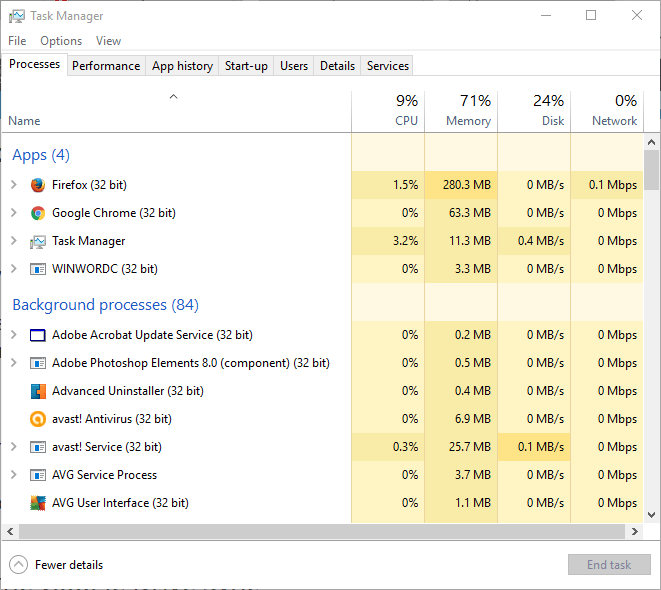
- Прокрутіть вкладку Процеси, щоб знайти Googledrivesunc.exe.
- Тепер ви можете клацнути правою кнопкою миші Googledrivesunc.exe і вибрати Кінцеве завдання.
- Введіть «Google Drive» у вікно пошуку Cortana для Windows 10, щоб знову відкрити програмне забезпечення GD.
Рішення 4 - Перезапустіть Google Drive Sync
- Ви можете перезапустити синхронізацію Google Drive, натиснувши піктограму програми Google Drive у системній області.
- Клацніть на Більше Кнопка (переповнення) з трьома вертикальними крапками у верхньому правому куті меню.
- Виберіть Закрийте Google Drive з меню.
- Тепер ви можете знову відкрити Google Drive за відновленим з’єднанням.
- Переконайтеся, що файли cookie увімкнені
- Очистіть кеш браузера
- Встановіть найновіші оновлення браузера
- Увімкніть опцію, яка дозволяє Chrome запам’ятовувати вам паролі.
Примітка редактора: Ця стаття продовжується на наступній сторінці з іншими рішеннями для виправлення від’єднань від Google Drive. Якщо ви хочете прочитати більше про Google Drive, ознайомтесь наша колекція путівників.
Питання що часто задаються
Коли Google Drive каже, що з’єднання відсутнє, це означає, що у вас можуть виникнути проблеми з підключенням до мережі, є проблема з вашим браузером або служба недоступна.
Час від часу Google Drive може бути недоступним через проблеми з відключенням. Якщо ви не можете підключитися до Google Drive, перейдіть на офіційний веб-сайт Google і перевірити статус служби Google Drive щоб перевірити, чи є якісь відомі проблеми.
Якщо Google Диск не спрацює, оновіть сторінку, вийдіть та увійдіть до свого облікового запису, використовуйте інший браузер, перевірте підключення до Інтернету та налаштування брандмауера.
Ось що ви можете зробити, якщо Google Диск продовжує виходити з вас:
- Переконайтеся, що файли cookie увімкнені
- Очистіть кеш браузера
- Встановіть найновіші оновлення браузера
Увімкніть опцію, яка дозволяє Chrome запам’ятовувати вам паролі.


![Як перевірити Google Drive на наявність вірусів [Кращі методи]](/f/86f6947b9276c503763266cebbd1513f.jpg?width=300&height=460)